DNS怎么设置 XP/Win7/Win8/Win10DNS服务设置教程
- 时间:2015-01-06 10:56
- 来源:下载吧
- 编辑:xfront
DNS服务器关系到上网速度的快慢,设置一个解析速度快的DNS服务器地址能让网页打开速度大幅提升,使用114DNS等非电信/联通运营商的DNS还能解决乱弹广告等DNS劫持问题。下面跟下载吧小编一起来看看如何设置DNS服务器。
国内的DNS服务器小编建议选择114DNS,地址为 114.114.114.114 和 114.114.115.115。更多DNS请参考百度DNS/阿里DNS/114DNS/谷歌DNS/OpenDNS 对比评测。
导读:XP用户请直接往下看,Windows7、Windows 8、Windows 10系统请点击此链接。
Windows XP DNS设置步骤
1.由【开始】→【设置】→【控制面板】→【网络连接】。
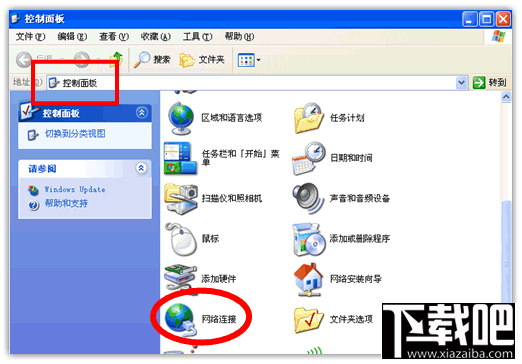
2.右键点击使用的网卡,无线点击“无线网络连接”,有线点击“本地连接”《选择【属性】。
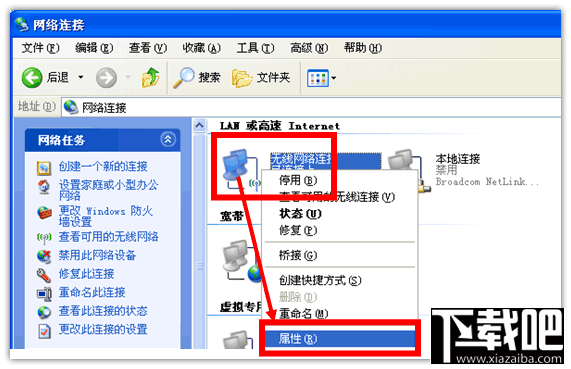
2.双击【Internet 协议(TCP/IP)】
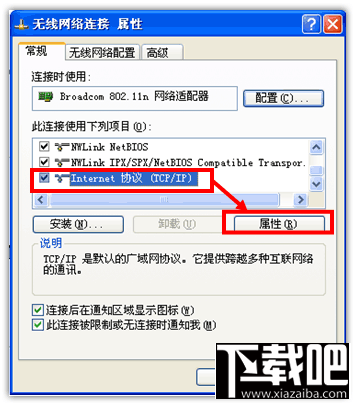
3.点选【使用下列的DNS服务器地址】,首选DNS填 114.114.114.114,备用填 114.114.115.115,设置完成后点击【确定】即可修改成功。
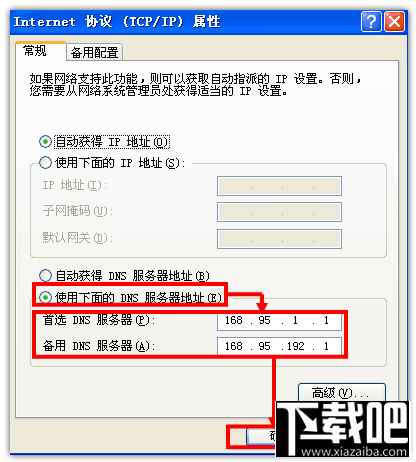
Windows 7 DNS设置步骤
以下步骤同样适用于Windows 8、Windows 10、Windows Vista等Windows操作系统。
1.点击右下角时钟旁边的网络连接图标点击【打开网络和共享中心】。
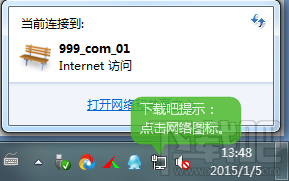
2.点击左上角的【更改适配器设置】。
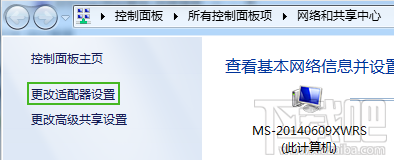
3.右键点击正在使用的网卡,无线点击“无线网络连接”,有线点击“本地连接”,然后选择【属性】。
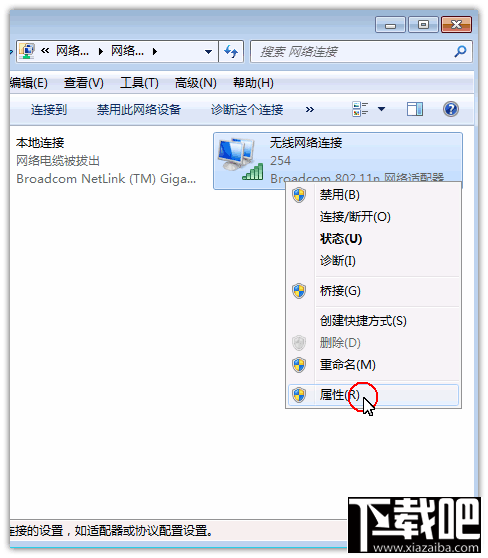
4.双击【internet协议版本4(TCP/IPv4)】
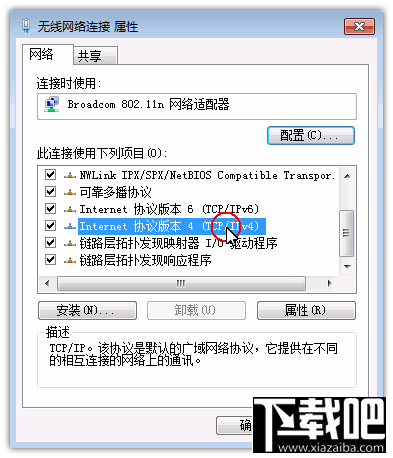
5.点选【使用下面的DNS服务器地址】.然后在红色框内首选填 114.114.114.114,备用填 114.114.115.115,然后按下【确定】键即可。
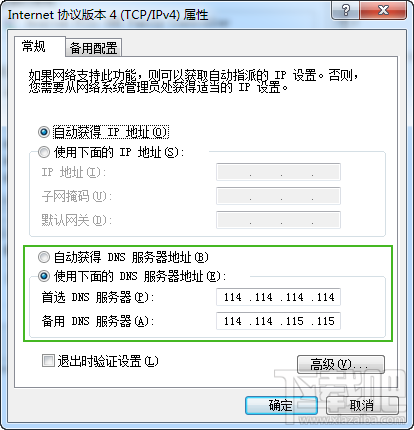
最近更新
-
 淘宝怎么用微信支付
淘宝怎么用微信支付
淘宝微信支付怎么开通?9月5日淘宝公示与微信
- 2 手机上怎么查法定退休时间 09-13
- 3 怎么查自己的法定退休年龄 09-13
- 4 小红书宠物小伙伴怎么挖宝 09-04
- 5 小红书AI宠物怎么养 09-04
- 6 网易云音乐补偿7天会员怎么领 08-21
人气排行
-
 Win10控制面板在哪 Windows10打开控制面板方法
Win10控制面板在哪 Windows10打开控制面板方法
Windows10系统虽然把传统的开始菜单带回来了,但是还是发生了很大
-
 Win10自动更新怎么关闭 Windows10自动更新关闭教程
Win10自动更新怎么关闭 Windows10自动更新关闭教程
Windows10默认开启自动更新功能,且不再面向普通用户提供关闭选项
-
 win10一键还原(系统还原)图文教程
win10一键还原(系统还原)图文教程
Windows10自带的一键还原(系统还原)功能是一项非常实用的功能,
-
 Win10怎么取消开机(登录)密码
Win10怎么取消开机(登录)密码
给Windows设置一个复杂的安全密码是必要的,但复杂的密码也就导致
-
 windows modules installer worker是什么 CPU/磁盘占用高解决方法
windows modules installer worker是什么 CPU/磁盘占用高解决方法
使用Win8、Win10的朋友经常会看到WindowsModulesInstallerWorker
-
 Win7小马激活工具oem7f7怎么用
Win7小马激活工具oem7f7怎么用
Windows7安装完成后的首要任务就是激活Win7。Windows7的反盗版技
-
 Win10怎么把此电脑(计算机)放到桌面
Win10怎么把此电脑(计算机)放到桌面
Win10桌面默认是不显示“此电脑”(Win8/Win10)(我的电脑(XP)、
-
 通过重置一招解决win10出现的各种bug win10bug解决教程
通过重置一招解决win10出现的各种bug win10bug解决教程
win10发布以来,随着用户安装升级热情高涨,一系列的问题就出来了
-
 Win10怎么设置开机密码
Win10怎么设置开机密码
Windows10的开机登录密码,不仅可以设置传统的字符密码,还针对触
-
 小马激活工具(oem7)提示“Cannot open file 'C:OEMSF',拒绝访问"怎么办
小马激活工具(oem7)提示“Cannot open file 'C:OEMSF',拒绝访问"怎么办
安装完Windows7系统进行激活,但小马激活工具激活Win7的时候提示
